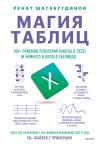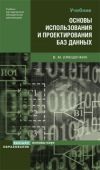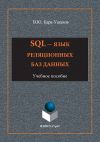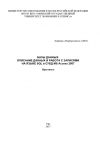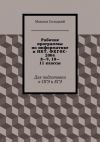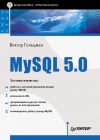Текст книги "Компьютер для бухгалтера"

Автор книги: Виолетта Филатова
Жанр: Программы, Компьютеры
сообщить о неприемлемом содержимом
Текущая страница: 24 (всего у книги 29 страниц) [доступный отрывок для чтения: 10 страниц]
Документ Поступление товаров служит для оформления поступления на предприятие новых товаров для нужд организации или для продажи по схеме оптовой или розничной торговли. Документ формирует проводки, состав которых зависит от параметров, установленных в форме документа, и от типа номенклатуры, указанного в карточке данного товара. Для доступа к документу служит команда Основная деятельность → Покупка → Поступление товаров и услуг.
При заполнении документа укажите поставщика, договор, склад (рис. 24.2). С помощью кнопки Добавить выберите номенклатуру товара.
Вкладки Товары, Услуги, Тара позволяют вернуться к выбору группы номенклатуры. Вкладка Счета учета расчетов дает возможность добавить или изменить счет для учета данного вида номенклатуры. Кнопка Цены и валюта на панели инструментов окна документа позволяет установить тип цен для данной номенклатуры, если поступила новая партия товара по другой цене. Есть возможность ввести новую цену для уже существующей номенклатуры, ведется предыстория цен.

Рис. 24.2. Оформление поступления товара
Введите количество поступившего товара. После нажатия клавиши Enter накладная оказывается заполненной. При необходимости распечатайте приходную накладную, воспользовавшись кнопкой Печать в нижней части окна.
Сохраните и проведите документ. Документ фиксируется в журнале Поступление товаров и услуг. По документу формируются как бухгалтерские, так и налоговые проводки. Их можно посмотреть, если в журнале Поступление товаров и услуг щелкнуть на кнопках Дебет и Кредит, расположенных в правой части панели инструментов.
Если в окне проведенного документа щелкнуть на гиперссылке Ввести счет-фактуру, происходит автоматическая регистрация счета-фактуры, полученного от поставщика.
На основании документа о поступлении товара оформляется оплата поставщику. Для этого используется режим ввода на основании:
1. Выберите в журнале документ о поступлении товара.
2. Щелкните на панели инструментов на кнопке Ввести на основании. Откроется список документов, которые можно оформить на основании открытого документа (рис. 24.3).

Рис. 24.3. Документы, оформляемые на основании документа о поступлении товара
3. Выберите документ Платежное поручение исходящее. Откроется окно с платежным поручением, в котором уже заполнены все поля.
4. Распечатайте и сохраните документ.
5. После получения банковской выписки проведите документ.
Задание 1
Оформите поступление 20 принтеров от поставщика – оптовой базы «Альянс». Цена одного принтера – 3000 р. Выполните оплату поставщику.
Учет НДС по купленным товарамПрограмма позволяет оформить все известные операции по учету НДС. Для учета НДС по купленным предприятием товарам в программе предусмотрены журналы и документы. Есть возможность сформировать книгу покупок. Все названные объекты программы собраны в подменю Ведение книги покупок меню Основная деятельность. Перечислим некоторые:
• Отражение поступления товаров и услуг для НДС;
• Регистрация оплаты поставщику для НДС;
• Регистрация оплаты НДС в бюджет;
• Распределение НДС косвенных расходов;
• Восстановление НДС;
• Счет-фактура полученный;
• Формирование записей книги покупок;
• Отчет о наличии счетов-фактур;
• Отчет о распределении НДС косвенных расходов;
• Журнал учета полученных счетов-фактур;
• Книга покупок.
Как видно из перечисленных команд, в меню представлены и журналы, и документы, и отчеты. Это соответствует единой концепции формирования меню, о которой говорилось в главе 21. В журналах фиксируются данные для многочисленных вариантов учета НДС. Здесь можно выполнить и восстановление НДС, и учет НДС с аванса, учесть НДС косвенных расходов, провести вычет НДС по приобретенным материальным ценностям.
Для отражения поступления товаров и услуг используется журнал Отражение поступления товаров и услуг для НДС. После проведения оплаты поставщику можно провести регистрацию оплаты поставщику для НДС. С помощью кнопки Добавить в открытый журнал добавляется необходимая запись. Некоторые журналы (например, Отражение поступления товаров и услуг для НДС) можно заполнить на основании уже оформленных документов. Для этого используется кнопка Заполнить. Предусмотрен и автоматический учет НДС документами поступления. В этом случае запись в журнал Отражение поступления товаров и услуг для НДС попадет автоматически.
Рассмотрим, как отразить поступление товаров и услуг в бухгалтерском учете.
Откройте журнал регистрации поступления товаров и услуг командой Основная деятельность → Ведение книги покупок → Отражение поступления товаров и услуг для НДС. Щелкните в открывшемся журнале на кнопке Добавить. В окне документа выберите поставщика и документ расчетов (рис. 24.4) и щелкните на кнопке Заполнить. Данные о купленном товаре будут внесены в документ. Укажите счет затрат и проведите документ.

Рис. 24.4. Отражение поступления товаров и услуг
Журнал Регистрация оплаты поставщику для НДС служит для регистрации выплаты поставщику для предъявления НДС. Он заполнятся на основании проведенного платежного поручения об оплате поставщику. Для заполнения табличной части удобно использовать кнопку Заполнить.
После проведения оплаты за приобретенные ценности производится предъявление к вычету НДС. Для выполнения проводки дебет счета 68, кредит счета 19 для различных видов ценностей, приобретенных организацией, в том числе и с использованием авансовых платежей, используется журнал Вычеты НДС по приобретенным ценностям. Запись добавляется в журнал Вычеты НДС по приобретенным ценностям с помощью кнопки Добавить. Укажите вид ценности, поставщика, счет-фактуру полученный, ставку НДС, размер НДС, документ оплаты. После оформления сохраните документ, в журнале операций будут зафиксированы проводки.
Предложенный в программе алгоритм учета НДС является более гибким, чем применявшийся в предыдущей версии программы. Он позволяет отслеживать оплату поставщику, предъявлять НДС по мере постановки на учет ОС.
Книга покупок в программе представляет собой отчет по зарегистрированным счетам-фактурам, полученным от поставщика. Для формирования отчета укажите диапазон дат и щелкните на кнопке Сформировать. На экран будут выведены зарегистрированные счета-фактуры.
Продажа товаровПродажа товаров оформляется в программе документом Реализация товаров и услуг. Документ можно провести, если необходимое количество товара есть на складе.
Рассмотрим одну из схем продажи товара:
1. Выписывается счет на оплату.
2. На основании счета оформляется реализация товара.
3. На основании реализации производится оплата за наличные или по безналичному расчету, оформляется счет-фактура покупателю.
Рассмотрим оформление каждого из указанных документов.
Документ предназначен для выписки счетов на оплату. Откройте журнал Счета на оплату покупателю командой Основная деятельность → Продажа → Счет на оплату покупателю. Выберите команду Действия → Добавить. Заполните поля открывшейся формы документа, указав склад, договор, покупателя (рис. 24.5).

Рис. 24.5. Оформление счета на оплату
Укажите тип цен на вкладке Цены и валюта. Выберите номенклатуру с помощью кнопки Добавить, укажите количество отпускаемого товара. Сохраните документ, щелкнув на кнопке ОК.
Для оформления продажи продукции воспользуемся режимом ввода на основании. Откройте журнал счетов на оплату командой Основная деятельность → Продажа → Счет на оплату. Выберите в журнале документ. Щелкните на кнопке Ввести на основании и выберите документ Реализация товаров и услуг, который оформляется на основании счета. Откроется форма документа, в которой уже заполнены поля (рис. 24.6). Сохраните и проведите документ, не закрывая его. Затем щелкните на гиперссылке Ввести счет-фактуру в нижней части окна и оформите счет-фактуру покупателю.

Рис. 24.6. Оформление документа Реализация товаров и услуг
Документ Реализация товаров и услуг может быть оформлен и без предварительного оформления счета:
1. Откройте журнал Реализации товаров и услуг, в котором хранятся документы о продажах, и щелкните на кнопке Добавить.
2. Укажите покупателя, договор. С помощью кнопки Подбор введите номенклатуру товара.
3. Сохраните документ.
Выберите оформленный документ о продаже товара в журнале Реализации товаров и услуг и щелкните на кнопке Ввести на основании (рис. 24.7). Если оплата производится по безналичному расчету, выберите вариант Платежное поручение входящее, при оплате через кассу создайте приходный кассовый ордер. Открывшийся документ будет заполнен данными из документа-основания. Сохраните его.

Рис. 24.7. Журнал реализации товаров и услуг, список документов для ввода на основании
Учет материаловОформление документов по учету материалов ничем не отличается от оформления документов по учету товаров и продукции. Материалы вносятся в справочник Номенклатура и там хранятся. С помощью документов можно оформить поступление материала для производства, передать материал в производство и отгрузить «на сторону». Поступление материала оформляется документом Поступление товаров и услуг. В качестве номенклатуры выбирается материал. Для передачи материала в производство (проводка дебет 20, кредит 10) используется документ Требование-накладная, который открывается через подменю Производство меню Основная деятельность.
Поступление материалов в организацию оформляется аналогично поступлению товаров с помощью документа Поступление товаров и услуг. Только в данном случае из справочника выбирается материал.
При оформлении передачи материалов в производство удобно использовать документ Требование-накладная. Откройте журнал документов командой Основная деятельность → Производство → Требование-накладная и щелкните в нем на кнопке Добавить.
Выберите склад, укажите счет, на который следует списывать стоимость материалов при проведении документа. Для выбора материала щелкните на кнопке Подбор. В специальной форме подбора выберите материал двойным щелчком, введите количество. Сохраните документ, щелкнув на кнопке ОК.
Проведите документ, если материалы были фактически отпущены со склада.
Учет производстваПрограмма позволяет организовать учет процесса производства от момента получения материалов для производства до передачи готовой продукции на склад, а также предоставляет возможность учета и планирования производства готовой продукции, включая формирование норм расхода сырья и вспомогательных материалов.
В программе ведется учет незавершенного производства, расхода сырья и материалов. Впервые в программе реализован учет собственного и давальческого сырья, полуфабрикатов, ведется учет спецоснастки и спецодежды.
Расчет плановой и фактической себестоимости производится с использованием метода учета косвенных затрат. Операции отражаются в бухгалтерском и налоговом учете.
Оформление спецификацииДля учета процессов выпуска продукции в программе используются спецификации. Спецификация представляет собой список материалов и других комплектующих, необходимых при производстве продукции. Готовое изделие может, в свою очередь, включаться в состав другого изделия, тогда оно называется полуфабрикатом, узлом и т. п.
Для оформления спецификации выберите в меню команду Операции → Справочник → Спецификации номенклатуры и в открывшемся окне Спецификации номенклатуры щелкните на кнопке Добавить и введите наименование.
В поле Выходное изделие выберите номенклатуру и введите количество. В поле Исходные комплектующие с помощью кнопки Добавить введите материалы и укажите количество. Сохраните и проведите документ.
Особым видом процесса производства является оказание услуг производственного характера. Услуга отличается от выпуска готовой продукции или полуфабрикатов тем, что в результате оказания услуги не появляется никаких материальных ценностей, подлежащих регистрации в учете предприятия. Для оформления такой хозяйственной операции используется документ Акт об оказании услуг производственного характера. Одной из функций документа является регистрация расхода материала, связанного с оказанием услуги. Поступление на склад возвратных отходов производства регистрируется документом Оприходование материалов производства.
В конце месяца расчетные остатки материалов в незавершенном производстве могут быть скорректированы документом Инвентаризация незавершенного производства. Документ можно найти в подменю Производство меню Основная деятельность.
Операции по учету производственных затрат автоматически отражаются в журнале операций. Итоговый расчет себестоимости выпущенной продукции выполняется автоматически при выборе регламентной операции закрытия месяца.
Учет готовой продукцииУчет готовой продукции ведется в программе точно так же, как и учет товаров. Данные о выпускаемой продукции вносятся в форму справочника Номенклатура, причем в поле Группа номенклатуры должно быть указано значение Продукция. Заполнение отпускных цен в данной форме такое же, как и у товаров.
Оформление хозяйственных операций по продаже готовой продукции производится с помощью документов Реализация товаров и услуг.
Постановка продукции на учет осуществляется документом, который открывается командой Основная деятельность → Производство → Отчет производства за смену. Оформление документа ведется по изложенной ранее схеме. После выбора команды открывается журнал Отчет производства за смену. Щелкните в нем на кнопке Добавить. Укажите склад и вид номенклатуры, выберите счет затрат бухгалтерского и налогового учета, введите количество (рис. 24.8). Сохраните и проведите документ.

Рис. 24.8. Документ Отчет производства за смену
Учет НДС по проданным товарамПрограмма позволяет учитывать разнообразные случаи выделения НДС. Для учета НДС в программе предусмотрены журналы, документы и отчеты, которые можно открыть командой Ведение книги продаж из меню Основная деятельность. Перечислим некоторые из них:
• Регистрация счетов-фактур на аванс – счета-фактуры регистрируются в журнале;
• Отражение реализации товаров и услуг – фиксируются документы о продаже товаров и услуг с учетом НДС;
• Регистрация оплаты от покупателя для НДС – фиксируются документы о поступлении оплаты за отгруженные товары;
• Счет-фактура выданный – журнал учета выданных счетов-фактур;
• Книга продаж – формирование книги продаж, необходимой для правильного отражения учета НДС.
Указанные документы позволяют отследить все возможные варианты учета НДС по проданным товарам.
Рассмотрим, как учесть НДС при продаже товаров и услуг.
Документ Отражение реализации товаров и услуг фиксирует продажу товара для учета НДС. Документ используется при ручном вводе НДС. Рассмотрим оформление этого документа.
Выберите команду Основная деятельность → Ведение книги продаж → Отражение реализации товаров и услуг. Щелкните в открывшемся окне журнала на кнопке Добавить. Выберите контрагента и документ расчетов – Реализация товаров и услуг. После щелчка на кнопке Заполнить документ будет сформирован (рис. 24.9). Сохраните и проведите его.

Рис. 24.9. Оформление отражения реализации товаров и услуг
Если в проведенном документе щелкнуть на гиперссылке Ввести счет-фактуру, то откроется документ Счет-фактура (рис. 24.10). Его можно распечатать.
Регистрация оплаты позволяет учесть момент уплаты НДС. После получения выписки банка об оплате покупателем товара оформите поступление денег на расчетный счет.

Рис. 24.10. Документ Счет-фактура выданный
При выполнении регламентных операций завершения периода в конце месяца откройте журнал регистрации оплаты от покупателей и щелкните на кнопке Заполнить В журнале появятся записи об оплате, выполненные на основании приходных кассовых ордеров и банковских выписок – платежных ордеров о поступлении денежных средств (рис. 24.11).

Рис. 24.11. Журнал регистрации оплаты от покупателей
Книга продаж в данной программе является отчетом и формируется автоматически на основании заполненных документов Счет-фактура выданный, Счет-фактура на аванс и документа Реализация товаров и услуг. Документ Счет-фактура выданный вводится для формирования счета-фактуры, например, покупателям товаров, работ и услуг или при получении предоплаты. Счет-фактура также оформляется, если необходимо отразить частичную предоплату в случае определения выручки от реализации по оплате.
Если в программе установлен метод определения выручки По отгрузке, то документ Счет-фактура выданный сразу после сохранения регистрируется в книге продаж. Если же эта константа имеет значение По оплате, то в документе Счет-фактура выданный необходимо указать дату оплаты и сохранить документ. В отчете Книга продаж появится запись.
Таким образом, книга продаж – это отчет, который формируется на основании заполненных документов Счет-фактура выданный и Счет-фактура на аванс. Книга продаж формируется по общим правилам оформления отчетов: выберите отчет и щелкните на кнопке Сформировать.
Глава 25
Учет основных средств и нематериальных активов
В этой главе будет продолжено рассмотрение документов. Мы покажем, какие документы используются для оформления хозяйственных операций по поступлению, принятию к учету, выбытию и списанию основных средств и нематериальных активов (НМА). Это такие документы типовой конфигурации, как Принятие к учету ОС, Списание ОС, Передача ОС, Поступление НМА, Принятие к учету НМА. Документы заполняются с использованием сведений из справочников.
• Учет основных средств
• Учет нематериальных активов
Учет основных средствПри работе по учету основных средств придерживайтесь следующей последовательности действий:
1. Введите данные об основных средствах в справочник Основные средства.
2. Оформляйте хозяйственные операции по учету основных средств, используя для этого документы.
3. Для анализа хозяйственной деятельности формируйте отчеты.
Для работы с документами по учету ОС и НМА используется меню ОС и НМА. В нем собраны команды, связанные с учетом основных средств:
• Принятие к учету ОС – журнал регистрирует постановку на бухгалтерский и налоговый учет объектов основных средств;
• Передача оборудования в монтаж – журнал фиксирует документы передачи оборудования в монтаж;
• Перемещение ОС – журнал фиксирует перемещение основных средств из одного подразделения в другое;
• Выбытие ОС – журнал отражает причину выбытия основных средств и регистрирует соответствующие документы;
• Регистрация оплаты ОС – журнал фиксирует проведение оплаты за полученное основное средство;
• Поступление НМА – в журнале записываются документы о поступлении НМА;
• Принятие к учету НМА – в данном журнале фиксируется постановка на учет объектов НМА;
• Выбытие НМА – журнал отражает причину выбытия НМА;
• Параметры амортизации основных средств – справочные сведения о параметрах амортизации;
• Объекты строительства – журнал фиксирует капитальные вложения в объекты строительства;
• Способы отражения расходов по амортизации – справочная информация о способах отражения расходов по амортизации;
• Основные средства – справочник Основные средства;
• Нематериальные активы – справочник Нематериальные активы;
• Общероссийский классификатор основных средств;
• Единые нормы амортизационных отчислений.
Как видим, в программе отражается весь спектр учета основных средств и нематериальных активов.
Согласно общему алгоритму работы с программой, при ведении учета ОС в первую очередь необходимо заполнить справочник Основные средства. Покажем, как ввести сведения в этот справочник.
Окно Основные средства открывается с помощью команды ОС и НМА → Основные средства. Данный объект программы может быть использован для оформления первичных документов и ведения аналитического учета по счетам. Справочник может содержать группы, в которые можно вносить сведения об ОС.
Для добавления новой записи используйте кнопку Добавить в окне справочника. Ввести наименование основного средства можно непосредственно в открывшемся окне, заполнив табличную часть формы. Однако удобнее использовать редактирование в диалоге. Для этого выберите команду Действия → Редактировать в диалоге или щелкните на кнопке Редактировать в диалоге на панели инструментов открытого окна.
Введите данные об основном средстве в открывшуюся форму Основные средства, которая служит для регистрации данных об ОС. В эту форму вносятся паспортные данные основного средства, заводской номер, сведения о группе ОС. Форма имеет вкладки Основные сведения, Бухгалтерский учет и Налоговый учет (рис. 25.1).

Рис. 25.1. Описание ОС
Данные из этой формы используются для ввода начальных сальдо, оформления хозяйственных операций по приходу, выбытию, списанию ОС.
На вкладке Основные сведения введите с клавиатуры инвентарный номер основного средства и его наименование. Для заполнения вкладок Бухгалтерский учет и Налоговый учет удобно использовать уже оформленные документы о принятии к учету ОС, поэтому остальные поля формы можно не заполнять, отложив эту операцию до оформления документа Принятие к учету ОС. Сохраните запись, нажав ОК.
Для оформления документа о принятии к учету ОС вернитесь в окно Основные средства и на вкладке Бухгалтерский учет щелкните на гиперссылке Ввести документ принятия. Открывается журнал Принятие к учету ОС. Форму документа можно открыть, если щелкнуть на кнопке Добавить в окне этого журнала.
Рассмотрим, как оформить поступление и принятие к учету амортизируемого имущества.
Правообладателям!
Данное произведение размещено по согласованию с ООО "ЛитРес" (20% исходного текста). Если размещение книги нарушает чьи-либо права, то сообщите об этом.Читателям!
Оплатили, но не знаете что делать дальше?